Terjemahan disediakan oleh mesin penerjemah. Jika konten terjemahan yang diberikan bertentangan dengan versi bahasa Inggris aslinya, utamakan versi bahasa Inggris.
Menggunakan akurasi warna yang tinggi
Secara default, Amazon DCV menggunakan subsampling chroma YUV 4:2:0 saat mengompresi output tampilan dan kemudian memperbarui bagian-bagian layar yang tidak berubah dari waktu ke waktu ke implementasi lossless penuh. RGB Perilaku default ini bertujuan untuk menyeimbangkan antara kinerja dan kesetiaan gambar, meskipun mungkin memperkenalkan artefak kroma. Dengan mengaktifkan pengaturan akurasi warna Tinggi, subsampling YUV kroma akan diatur ke 4:4: 4, sehingga meningkatkan kesetiaan warna. Namun ini akan meningkatkan bandwidth jaringan dan dapat mempengaruhi kinerja klien, terutama pada resolusi tinggi, karena sebagian besar mesin klien tidak mendukung decoding dipercepat HW saat menggunakan 4:4: 4:4. YUV
Langkah-langkah untuk mengatur akurasi warna yang tinggi tergantung pada klien yang digunakan.
Akurasi warna tinggi pada klien asli
Selama Anda menggunakan DCV Server Amazon dan DCV Klien Amazon keduanya memiliki versi 2022.0 atau yang lebih baru, ikuti langkah-langkah ini untuk mengaktifkan akurasi warna yang tinggi:
Mengaktifkan akurasi warna tinggi pada klien Windows
-
Pilih ikon Pengaturan.
Pilih Mode Streaming dari menu tarik-turun.
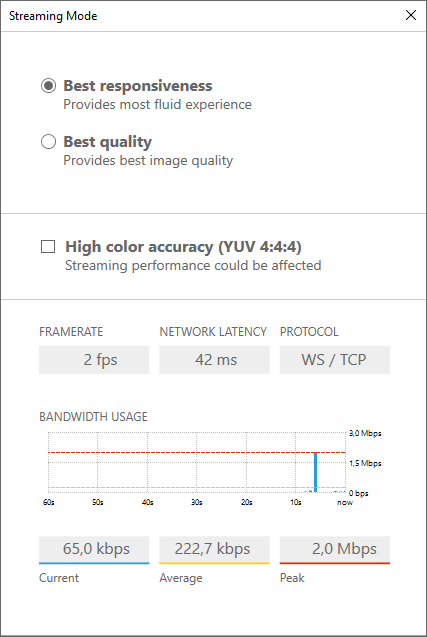
-
Centang kotak Akurasi warna tinggi (YUV4:4: 4) di jendela Mode Streaming.
Tutup jendela Mode Streaming.
Mengaktifkan akurasi warna tinggi pada klien macOS
-
Pilih ikon DCVPenampil.
Pilih Preferensi dari menu tarik-turun.
Pilih tab Tampilan di jendela Preferensi.
Centang salah satu atau kedua kotak centang berikut:
Akurasi warna tinggi (YUV4:4: 4)
Kerapatan piksel tinggi
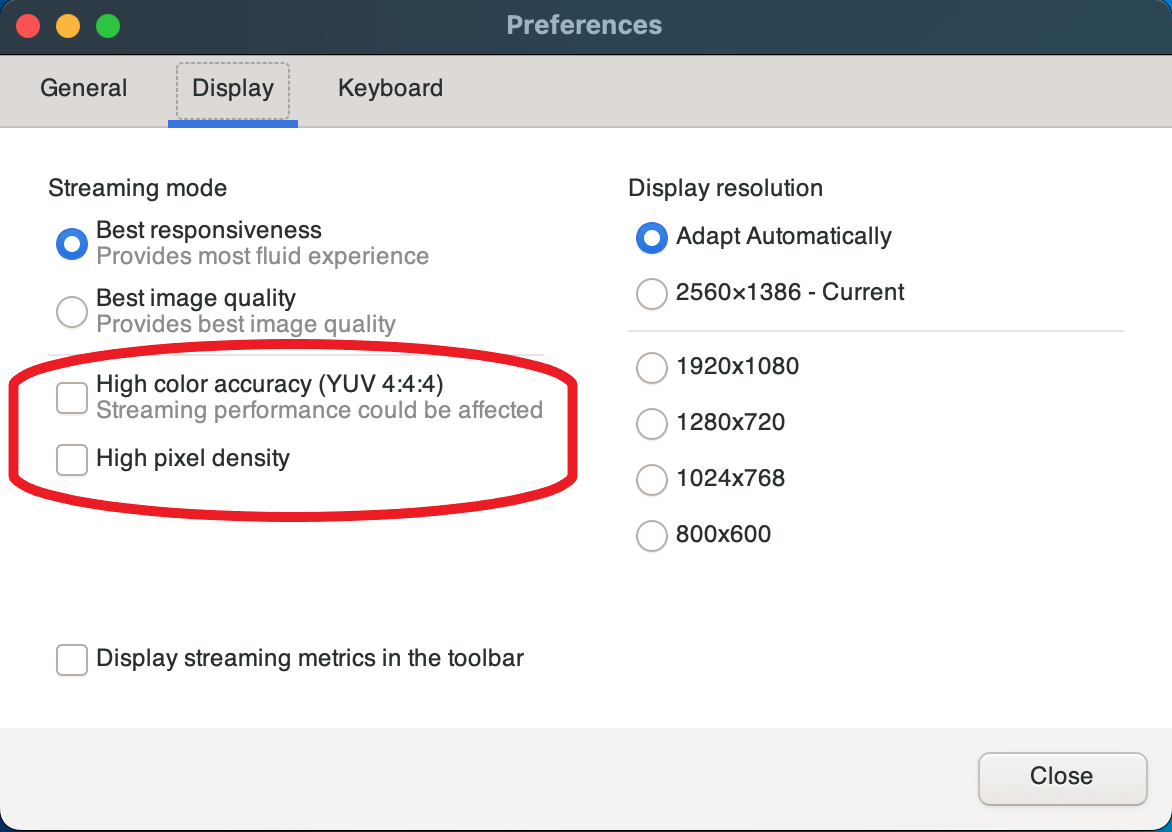
Tutup jendela Preferensi.
Mengaktifkan akurasi warna tinggi pada klien Linux
-
Pilih ikon Pengaturan.
Pilih Preferensi dari menu tarik-turun.
Pilih tab Tampilan di jendela Preferensi.
Centang kotak centang untuk akurasi warna tinggi (YUV4:4: 4).
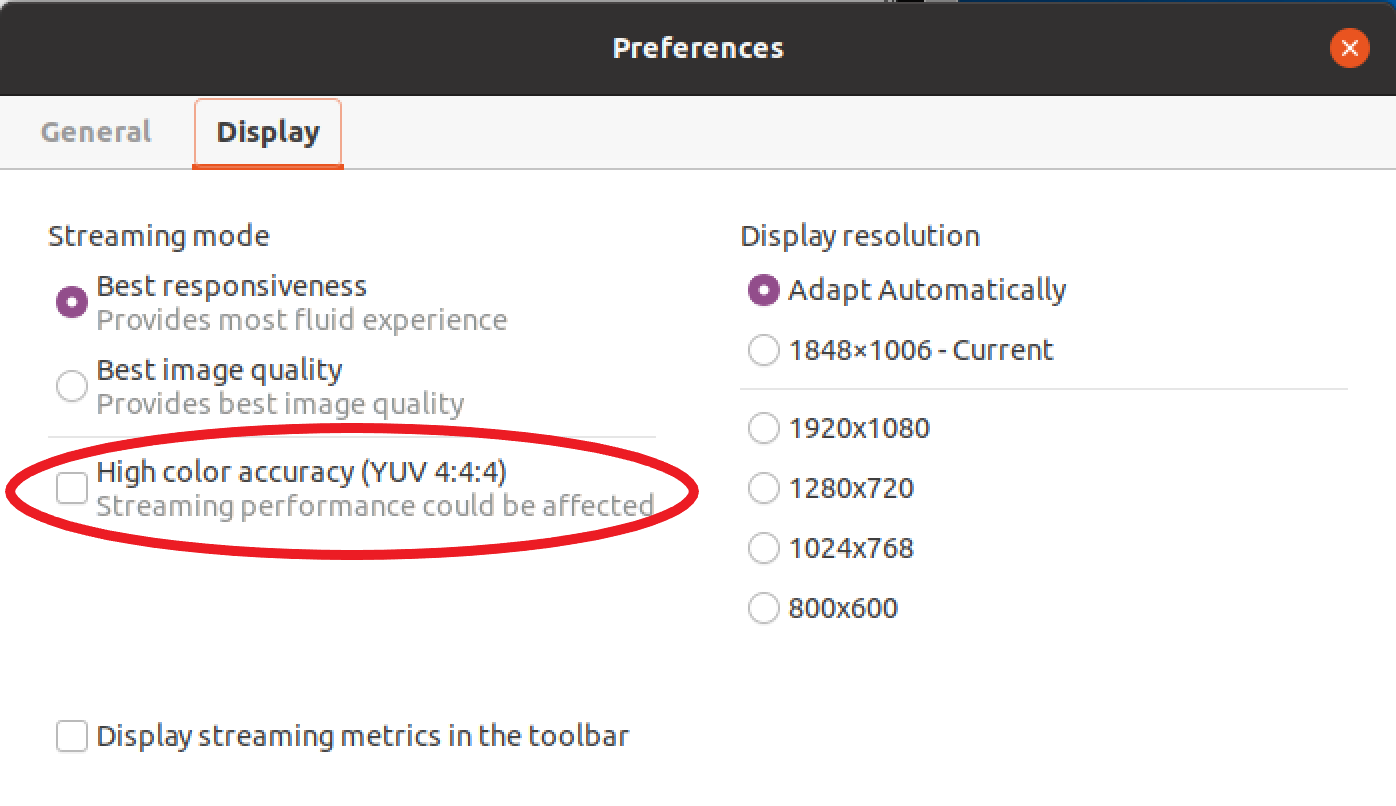
Tutup jendela Preferensi.
Akurasi warna tinggi pada klien browser Web
Untuk menggunakan akurasi warna tinggi pada klien browser Web, Anda memerlukan DCV Server Amazon dengan versi 2022.0 atau yang lebih baru, serta browser yang mendukung VideoDecoder
Langkah-langkah untuk mengaktifkan akurasi warna yang tinggi adalah sama di semua browser web yang didukung.
-
Di klien, pilih Sesi, Preferensi.
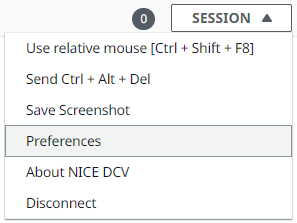
-
Di bawah tab Tampilan, jika fitur akurasi warna tinggi tersedia, sakelar yang sesuai akan terlihat dan memungkinkan untuk menentukan apakah akan mengaktifkan atau menonaktifkan subsampling YUV kroma yang disetel ke 4:4:4:4:
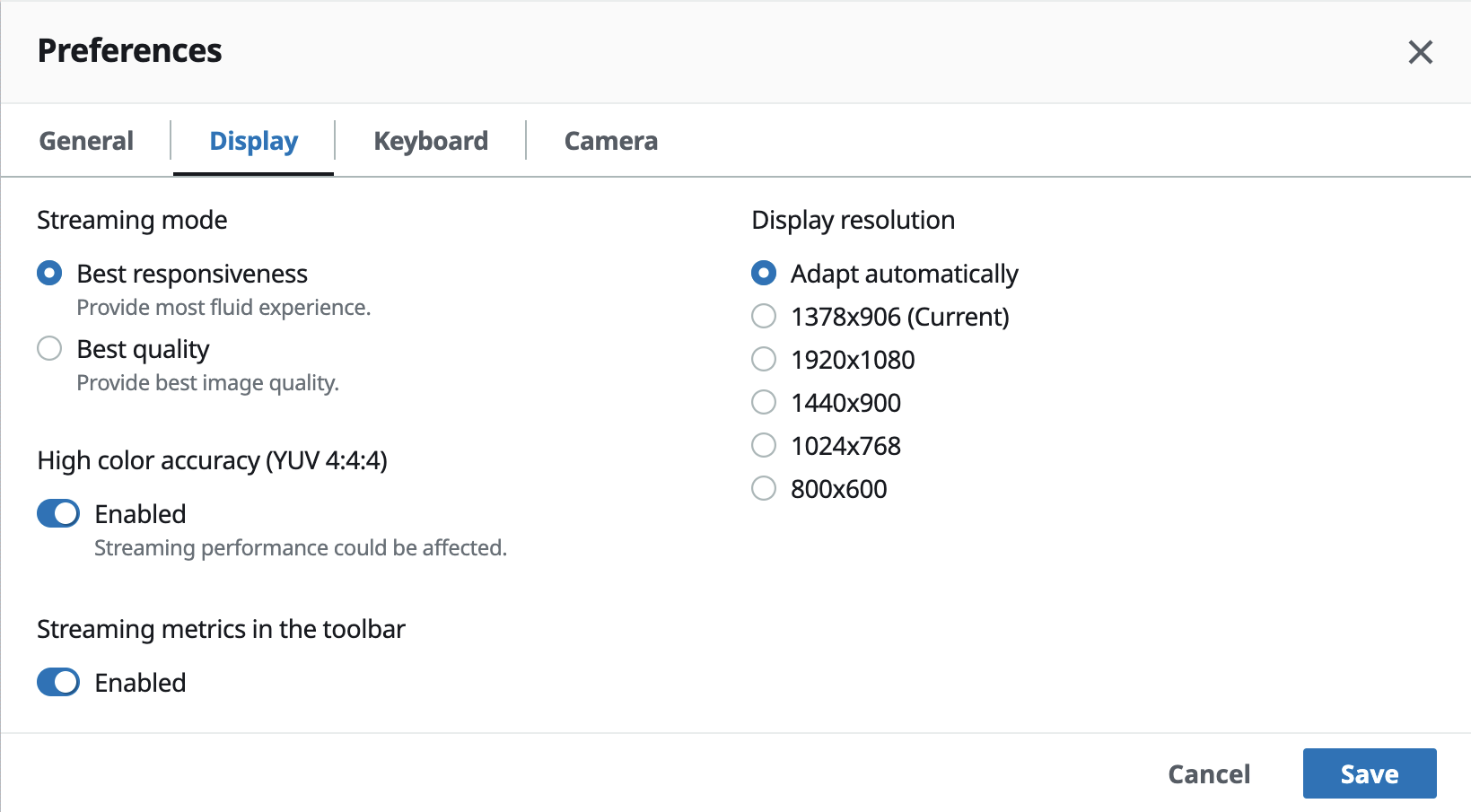
Simpan dan tutup modal Preferensi.